Tutorial para eliminar Spotlight Search en iPhone 12/11 / X / 8/7/6/5
Spotlight es una función de búsqueda que Apple lanzó para los sistemas operativos iOS y Mac OS. Es un sistema de búsqueda basado en selección que le permite localizar rápidamente una variedad de elementos en su dispositivo. No se puede negar que esta característica es muy útil. Pero cuando acumulas muchas cosas en el historial de búsqueda de Spotlight, puedes descubrir que no hay forma de eliminarlas.
Por supuesto, Apple diseñó esta función para iPhone y iPad, incluida la forma de eliminar el historial de búsqueda de Spotlight. El problema es cómo hacerlo. En este tutorial, puede aprender cómo eliminar el historial de búsqueda de Spotlight.
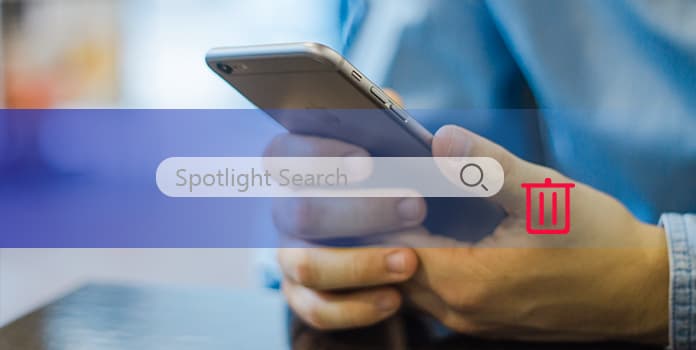
Parte 1: Búsqueda de Spotlight limpia desde iPhone directamente
En esta parte, le diremos varios métodos para eliminar el historial de búsqueda de Spotlight de su iPhone de manera simple y rápida.
Way 1: eliminar la búsqueda de Spotlight desde iPhone a través de la configuración
Cuando desea eliminar algo en el iPhone, la aplicación de configuración de iOS siempre puede satisfacer sus demandas, como eliminar aplicaciones. Pero no puede encontrar ninguna opción titulada eliminar la búsqueda de Spotlight o similar en la aplicación Configuración. ¿Eso significa que no puedes eliminarlo a través de Configuración? Por suerte, la respuesta es sí.
Paso 1: Abre la aplicación de configuración de iOS desde tu pantalla de inicio; toque su nombre y diríjase a "General"> "Búsqueda de Spotlight".
Paso 2: En la pantalla, coloque el interruptor de "Siri Suggestions" en la posición "OFF" para desactivarlo, y luego vuelva a encenderlo.
De esta manera, podría eliminar el historial de búsqueda de Spotlight y darle una pantalla de búsqueda clara de Spotlight. En realidad, Apple no le permite personalizar muchas cosas relacionadas con la búsqueda de Spotlight en su iPhone e incluso no ofrece una opción de eliminación dedicada para esta función. El procedimiento anterior puede borrar el historial de búsqueda de Spotlight de la pantalla, pero en realidad no lo elimina de su dispositivo.
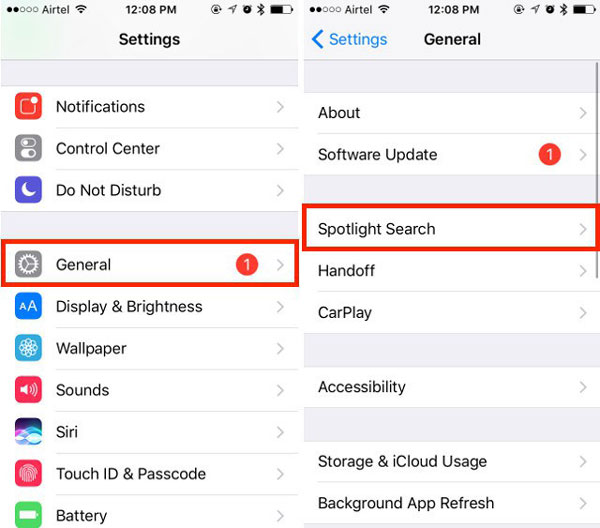
Way 2: elimina la búsqueda de Spotlight reiniciando iPhone
El método más drástico para eliminar el historial de búsqueda de Spotlight en tu iPhone es restablecer todo el dispositivo. Los usuarios de iOS pueden estar familiarizados con el restablecimiento de fábrica, en parte porque es una forma efectiva de solucionar diversos problemas de software en iPhone y iPad. Es capaz de borrar todo el contenido y los datos personales de su iPhone, incluido el historial de búsqueda de Spotlight.
Paso 1: Haga una copia de seguridad para su iPhone usando iCloud o iTunes antes de eliminar el historial de búsqueda de Spotlight.
Paso 2: Ejecute la aplicación Configuración de iPhone desde la pantalla de inicio, toque su nombre y navegue hasta "General"> "Restablecer".
Paso 3: Seleccione "Borrar todo el contenido y la configuración" en la pantalla de configuración de Restablecer y toque "Borrar iPhone" nuevamente para realizar el restablecimiento de fábrica en su iPhone.
Paso 4: Cuando termine, tu iPhone se reiniciará y mostrará la pantalla de bienvenida. A continuación, puede restaurar archivos importantes desde iCloud o la copia de seguridad de iTunes.
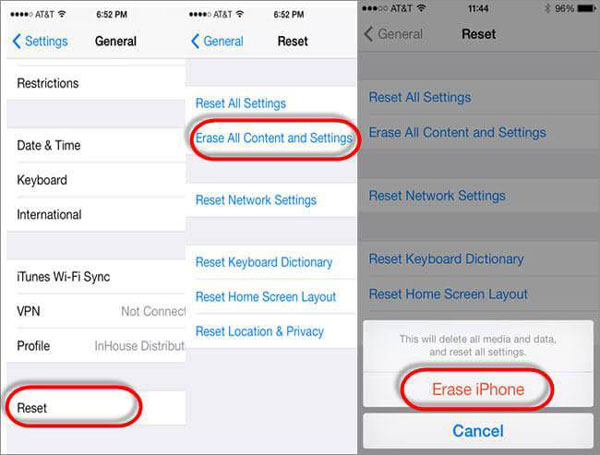
Parte 2: Borrar el historial de búsqueda de Spotlight en iPhone de forma permanente
Si bien no existe una opción real para eliminar el historial de búsqueda de Spotlight en dispositivos iOS, puede usar los métodos indirectos siempre que desee deshacerse del historial de búsqueda que muestra Spotlight.
En realidad, el historial de búsqueda de Spotlight registra muchas cosas, sus preferencias y privacidad. Por lo tanto, es posible que necesite una herramienta profesional para borrar el historial de búsqueda de Spotlight en su dispositivo.
Desde este punto, recomendamos Tipard borrador de iPhone. Sus principales características incluyen:
- 1. Tiene la capacidad de eliminar el historial de búsqueda de Spotlight y otros datos en su iPhone con un solo clic.
- 2. Y puede borrar toda la privacidad, cuentas y otra información privada en el dispositivo iOS de forma permanente.
- 3. Funciona en todos los tipos de datos en iPhone, incluido el historial de búsqueda de Spotlight, contactos, historial de llamadas, videos, fotos, música y datos de aplicaciones.
- 4. iPhone Eraser es compatible con casi todos los dispositivos iOS, como iPhone 12/11 / X / 8/7/6/5/4, iPad Pro / Air / mini e iPod Touch.
- 5. Está disponible para Windows 10 / 8 / 8.1 / 7 / XP y Mac OS.
En resumen, es la forma más fácil de eliminar el historial de búsqueda de Spotlight para su iPhone.
Cómo eliminar la búsqueda de Spotlight en iPhone con un solo clic
Conecta iPad a la aplicación de borrado de iPad
iPhone Eraser tiene dos versiones, una para PC con Windows y otra para Mac OS. Puede descargar la versión correcta según el sistema operativo, haga doble clic en el archivo de instalación y siga las instrucciones en pantalla para instalarlo en su computadora. A continuación, conecte su iPhone a su computadora a través del cable Lightning que viene con su dispositivo.
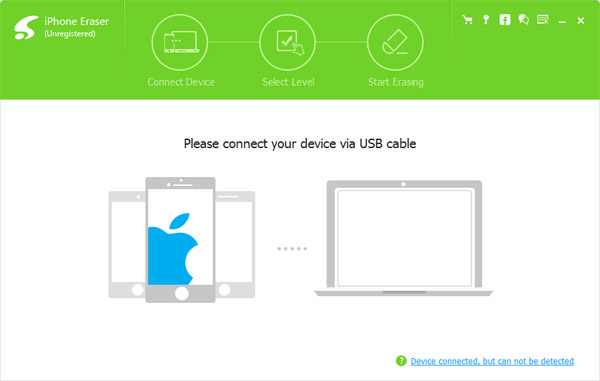
Elija un nivel de borrado adecuado
Inicie el mejor software de borrado de iPhone y reconocerá su iPhone automáticamente. Cuando aparezca la alerta en tu iPhone, desbloquéala y toca Confiar para continuar. Luego, el software le mostrará tres opciones relacionadas con el nivel de borrado. El nivel bajo borra su iPhone sobrescribiéndolo una vez. El nivel medio sobrescribe su dispositivo dos veces y el nivel alto lo repite tres veces. Cuanto más alto sea el nivel de borrado, más veces la aplicación sobrescribe tu iPhone.
Consejo: Si su iPhone no aparece en el software, debe probar otro cable USB y actualizar iTunes a la última versión.
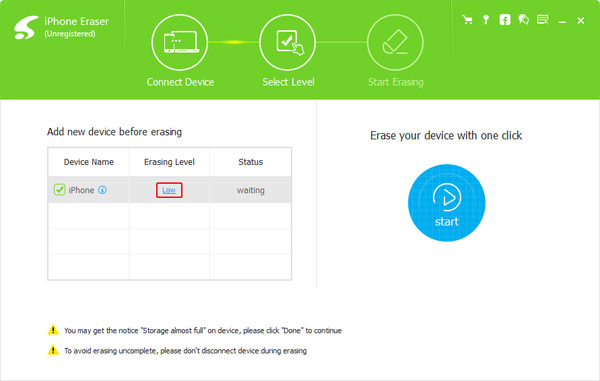
Eliminar la búsqueda de Spotlight en un solo clic
Después de seleccionar un nivel de borrado adecuado, se lo dirigirá a la siguiente ventana. Haga clic en el botón Inicio si está listo. Luego, el mejor programa de borrado de iPhone comenzará a hacer su trabajo y eliminará el historial de búsqueda de Spotlight en tu iPhone a la vez.
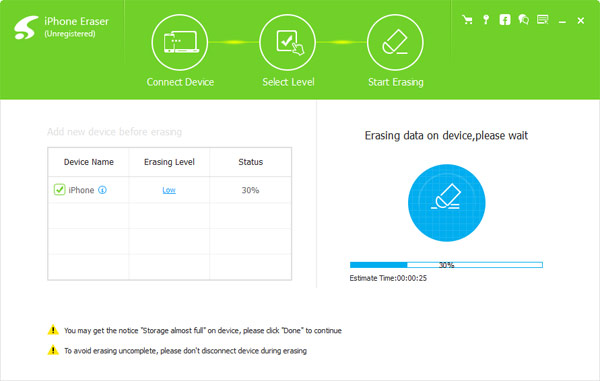
Nota: debe comprender que el iPhone Eraser no solo elimina el historial de búsqueda de Spotlight, sino que también elimina otros datos de su iPhone, como contactos, videos, fotos, etc. Si no desea perder estos archivos, es mejor que haga una copia de seguridad. para todo su teléfono inteligente. Además, después de ser borrado, puede restaurar la copia de seguridad en su dispositivo.
Conclusión
Spotlight es una característica útil en iPhone y iPad, y te permite acceder rápidamente a lo que deseas; Sin embargo, Apple no ofrece ninguna forma de eliminar el historial de búsqueda de Spotlight. Afortunadamente, es posible que comprenda cómo eliminar el historial de búsqueda de Spotlight en su iPhone según las guías anteriores. Si está buscando un método profesional para limpiar la pantalla de búsqueda de Spotlight, Tipard iPhone Eraser podría satisfacer sus requisitos. No solo es fácil de usar, sino que también puede limpiar su dispositivo permanentemente. Esperamos que nuestras guías y sugerencias sean de utilidad.







